Comment synchroniser un calendrier de messagerie électronique pour iPhone, iPod Touch et Google avec Google


MrGroove,
Je viens d'acheter un nouvel iPhone, mais je ne sais pas comment synchroniser mon courrier électronique, mon calendrier et ma liste de contacts avec mon ordinateur. Pouvez-vous aider s'il vous plaît?
MrGroove reçoit cette question au moins 2 ou 3 fois par semaine, alors il m’a demandé de faire un bref compte-rendu avec les détails sur Comment synchroniser votre iPhone ou votre iPod Touch? Messagerie, calendrier et contacts.
Qu'est-ce que Microsoft ActiveSync??
Microsoft ActiveSync est une fonctionnalité intégrée au produit de messagerie Microsoft, Microsoft Exchange. Il permet aux appareils mobiles de synchroniser leurs courriels, calendriers et contacts sur Internet avec une boîte de réception d'entreprise..
Google Sync - Microsoft ActiveSync
ActiveSync sous licence de Microsoft auprès de Microsoft permet à tout appareil compatible ActiveSync (iPhone, Android et Windows Mobile) de tirer parti d’ActiveSync pour synchroniser leur téléphone portable avec la suite d’applications Google / GMAIL (Email, Calendrier, Contacts). et iPod Touch ont soit WiFi ou 3G, cela vous permettra de synchroniser votre appareil avec Google où que vous soyez en temps réel!

Une solution pour vos utilisateurs à domicile consiste à SYNC votre appareil Apple avec votre calendrier et votre carnet d’adresses / contacts GMAIL via le nouveau service Google Sync..
Caractéristiques
Synchronisez vos contacts. Obtenez vos contacts Google rapidement et facilement sur votre téléphone. Avec Sync, vous pouvez accéder à votre carnet d’adresses à tout moment et à l’endroit où vous en avez besoin.
Recevez des alertes de calendrier. À l'aide du calendrier natif de votre téléphone, vous pouvez désormais accéder à votre calendrier Google et être alerté des prochains rendez-vous avec son ou vibration..
Toujours synchronisé. Vos contacts restent synchronisés, que vous y accédiez depuis votre téléphone ou votre ordinateur. Ajoutez ou modifiez des informations de contact directement sur votre appareil ou sur votre compte Google sur le Web..
Avant d'entrer dans le How-To. Veuillez noter les points suivants:
- FIXÉ! Google Sync via ActiveSync synchronisera désormais vos e-mails, calendriers et contacts tant que vous utiliserez les derniers codes iPhone et iPod! Google Sync via ActiveSync ne synchronise pas votre Courriel GMAIL. Google Sync uniquement Synchronise votre agenda Google, votre liste de contacts et votre carnet d'adresses. Pour l'instant, conservez votre boîte de réception Gmail synchronisée via iMap..
- Fixé à nouveau! Le dernier système d'exploitation de l'iPhone prend désormais en charge plusieurs comptes ActiveSync! Pour ceux d'entre vous qui synchronisent déjà votre iPhone avec votre serveur de messagerie d'entreprise via ActiveSync, vous avez de la chance. L'iPhone et l'iPod Touch vous permettent uniquement de configurer 1 connexion ActiveSync. Vous devrez choisir entre votre messagerie d'entreprise ou les services Google, ou faites comme moi et utilisez simplement GMAIL via iMAP sur l'iPhone.
1. Tout d’abord, vérifiez que votre iPhone ou iPod Touch dispose du dernier micrologiciel; 2.2 ou supérieur est requis. Vous pouvez trouver vos paramètres de firmware sous Réglages > Général > Sur > Version sur votre appareil. Si vous trouvez que vous devez mettre à jour votre firmware, vous pouvez le faire facilement avec iTunes..
2a. Robinet la Réglages icône de l'application

2b. Robinet Courrier, Contacts, Calendriers

3. Robinet Ajouter un compte

4. Robinet Microsoft Exchange

5. Entrer les informations requises dans les champs de cette page suivante
- Email - Assurez-vous de saisir votre adresse e-mail complète (ignorer la capture d'écran ci-dessous; J'ai besoin de le mettre à jour.)
- Serveur - Vous devez entrer m.google.com Cependant, vous n'obtiendrez cette option qu'après avoir entré votre nom d'utilisateur..
- Domaine - Laisse ce vide. Ce paramètre est réservé aux entreprises UNIQUEMENT (disposant de leur propre serveur Exchange.)
- Nom d'utilisateur - Doit correspondre aux informations de votre compte Google. Bien que les instructions de Google montrent une capture d'écran de "[email protected]" - pour 99,999% d'entre nous, cela ne fonctionnera pas car nous utilisons tous "[email protected]". Utilisez donc simplement vos informations de compte GMAIL.
- Mot de passe - Oui, c'est votre mot de passe GMAIL.
- La description - Cela peut être n'importe quoi; J'utilise habituellement mon adresse email.
- SSL - Sur.
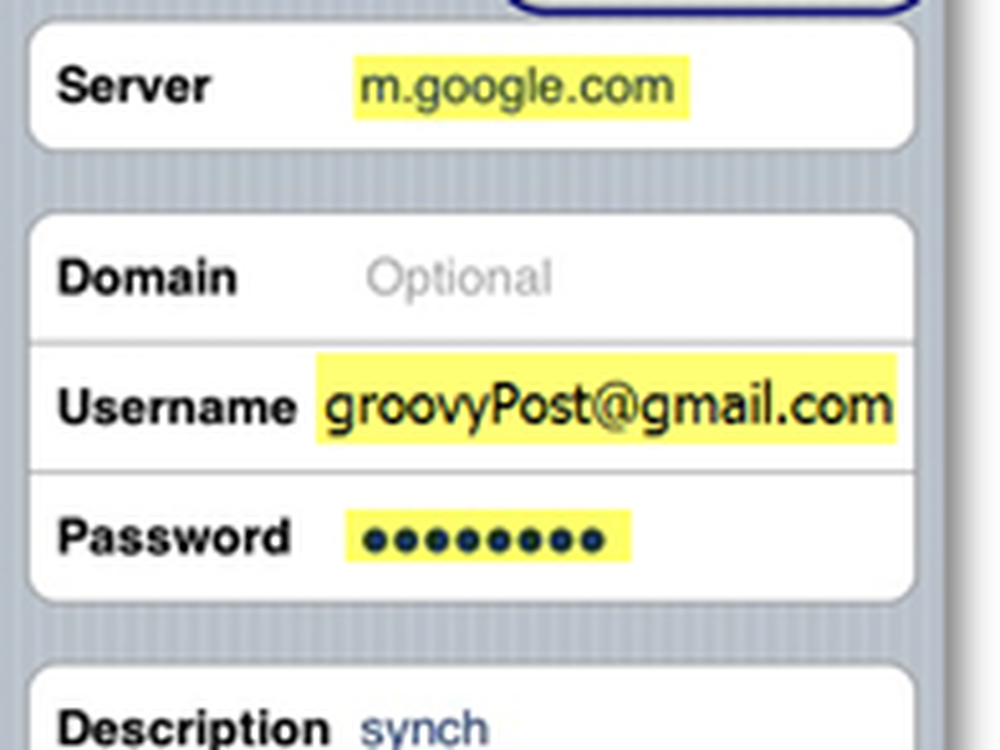
6. Robinet De ou Sur tout ce que vous voulez synchroniser avec votre compte GMAIL. Cliquez sur Terminé.

Terminé!
Maintenant que vous avez synchronisé votre appareil, toute modification apportée au carnet d'adresses de l'iPhone / iPod, au calendrier et aux contacts mettra automatiquement à jour votre carnet d'adresses Google Agenda et Contacts, et inversement (bien sûr, quand Internet est disponible sur l'appareil.) TRES GROSSES INDEED!!!
Des questions? commentaires?
Mots clés: iphone, ipod-touch, google-sync, gmail, apple, activeync, échange, email, calendrier, contacts, carnet d'adresses




